Il procedimento per integrare il calendario appuntamenti (del tecnico) su iCal è identico a quello per integrare il calendario su Google Calendar per quanto riguarda la prima parte (attivazione Chiave Api e copiare negli appunti il link al calendario del tecnico).
Vediamo i passaggi necessari per integrare il calendario appuntamenti su iCal.
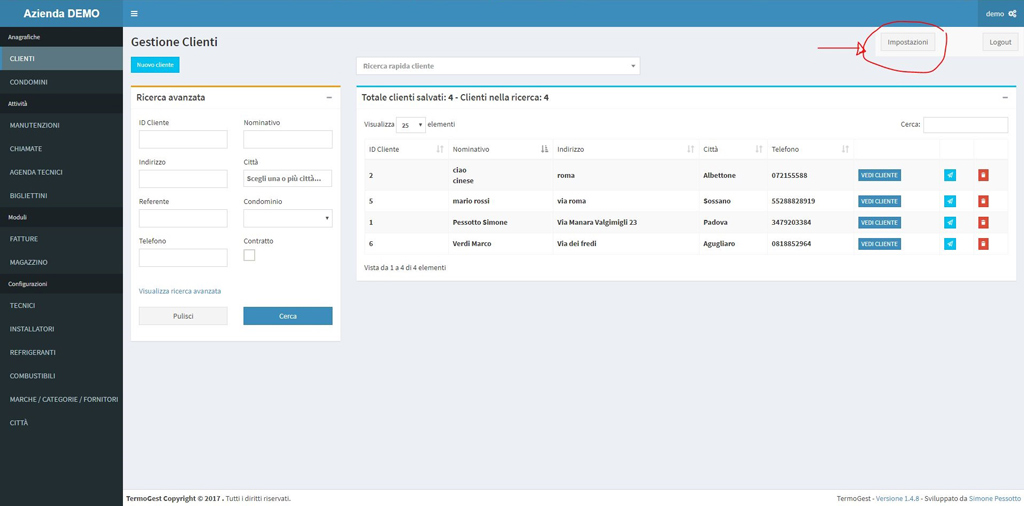
Cliccare sul nome del proprio utente (in alto a destra) per far comparire un sotto-menu con il pulsante per entrare nelle impostazioni. Quindi cliccare sul pulsante “impostazioni”.
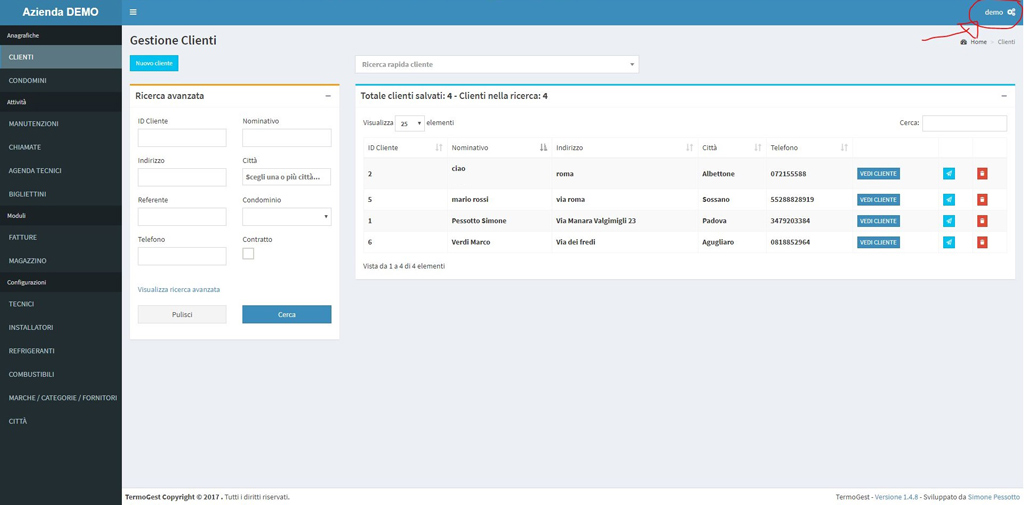
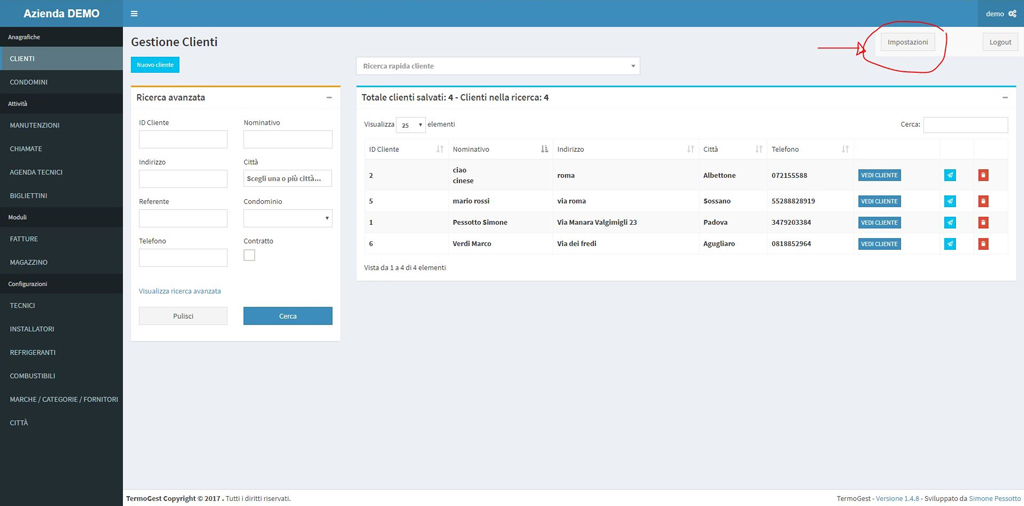
Una volta arrivati scorrere fino in fondo alla pagina fermandosi sulla sezione “Impostazioni integrazioni esterne” di TermoGest e cliccare sul pulsante “Genera Api Key”.
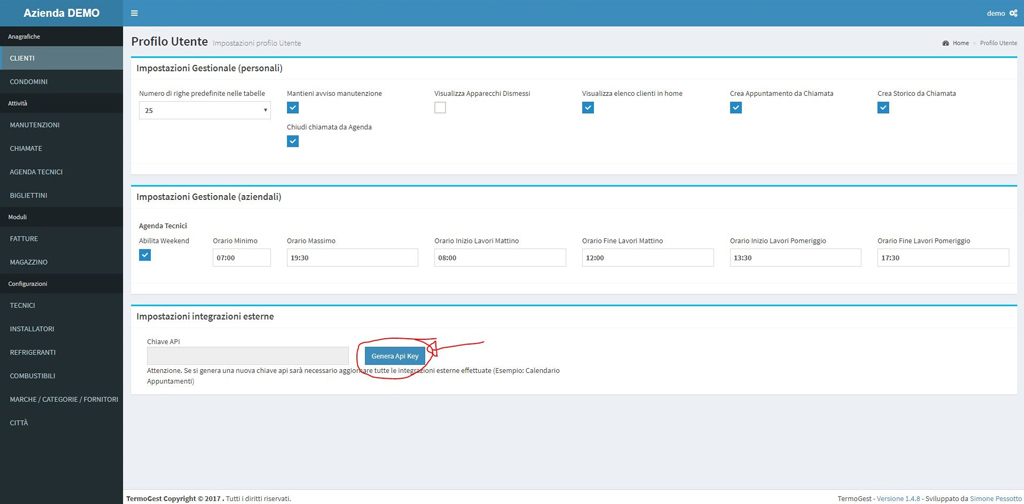
A questo punto la casella alla sinistra del pulsante dovrebbe mostrare in sola lettura la propria chiave privata (da tenere segreta) che verrà utilizzata per le integrazioni esterne. Se tutto è andato a buon fine inoltre comparirà il messaggio verde di successo.
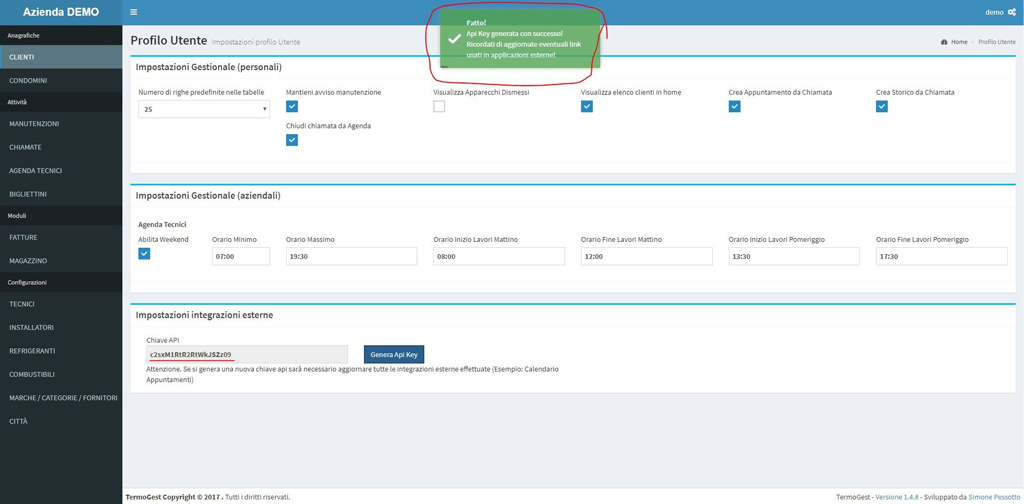
Andare sulla sezione “Agenda Tecnici” (1) in fondo alla pagina (dopo il calendario), c’è un riquadro con il titolo “Integrazioni Calendari esterni“. Selezionare il tecnico di cui si vuole sincronizzare gli appuntamenti su calendari esterni e cliccare sul pulsante “Copia Link” (2). In automatico il link del calendario verrà copiato negli appunti del dispositivo, ci servirà nel prossimo passaggio.
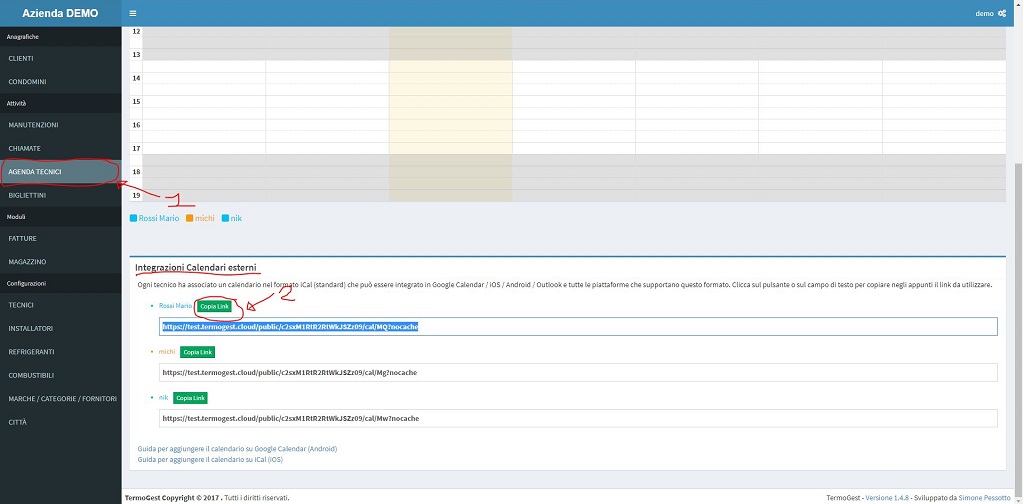
Ora è sufficiente seguire le semplici istruzioni della Apple per iscrizioni al calendario di iCloud disponibili a questo indirizzo: Istruzioni iCal Calendario Esterno.
Come tutti nel mondo web utilizziamo i cookie per migliorare l'esperienza di navigazione, analizzare le visite al sito e per mostrare annunci personalizzati. Il consenso a queste tecnologie ci consentirà di elaborare dati quali il comportamento di navigazione o gli id univoci su questo sito. Il mancato consenso o la revoca del consenso possono influire negativamente su alcune caratteristiche e funzioni.